Windows 11 24H2는 새로운 ChatGPT와 유사한 앱과 제안으로 Copilot을 변화시킵니다.
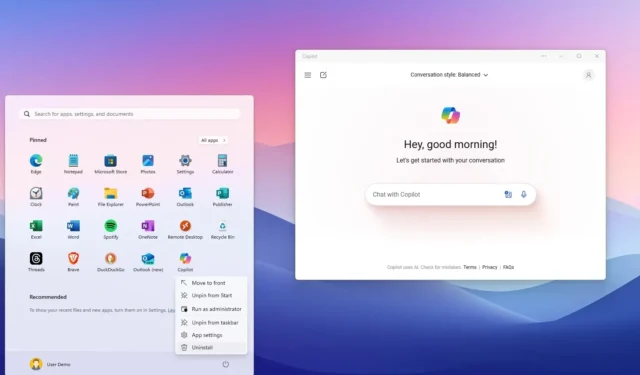
- Windows 11 24H2에서는 제거하기 쉬운 새로운 웹 앱을 위해 Copilot 통합을 제거합니다.
- Microsoft는 또한 설정, 파일 탐색기 및 사진과 같은 앱에 Copilot 제안을 제공할 계획입니다.
- 또한 회사는 AI를 통해 다양한 경험을 제공하기 위해 Windows Copilot Runtime을 도입하고 있습니다.
Windows 11 24H2부터 Microsoft는 운영 체제 내부의 Copilot 통합을 다시 생각하고 있으며 작업 표시줄 오른쪽 하단에서 챗봇 측면 패널과 버튼을 제거하고 경험을 앱으로 변환하는 것으로 시작됩니다.
Copilot은 이제 웹 앱입니다.
다만, 앱에 약간의 문제가 있습니다. 예, 작업 표시줄에서 고정하거나 고정 해제하고 다른 앱처럼 크기를 조정하고 이동할 수 있지만 실제로는 Microsoft Edge를 통해 웹 앱으로 설치된 Copilot의 웹 버전입니다.
거의 모든 질문에 응답하는 챗봇의 추론 기능은 동일하게 유지되지만 앱이 수행할 수 있는 작업이 더 제한되어 있기 때문에 이제 앱의 성능은 이전보다 덜 강력해졌습니다. 예를 들어 더 이상 시스템 설정을 변경하거나 응용 프로그램을 시작할 수 없습니다.
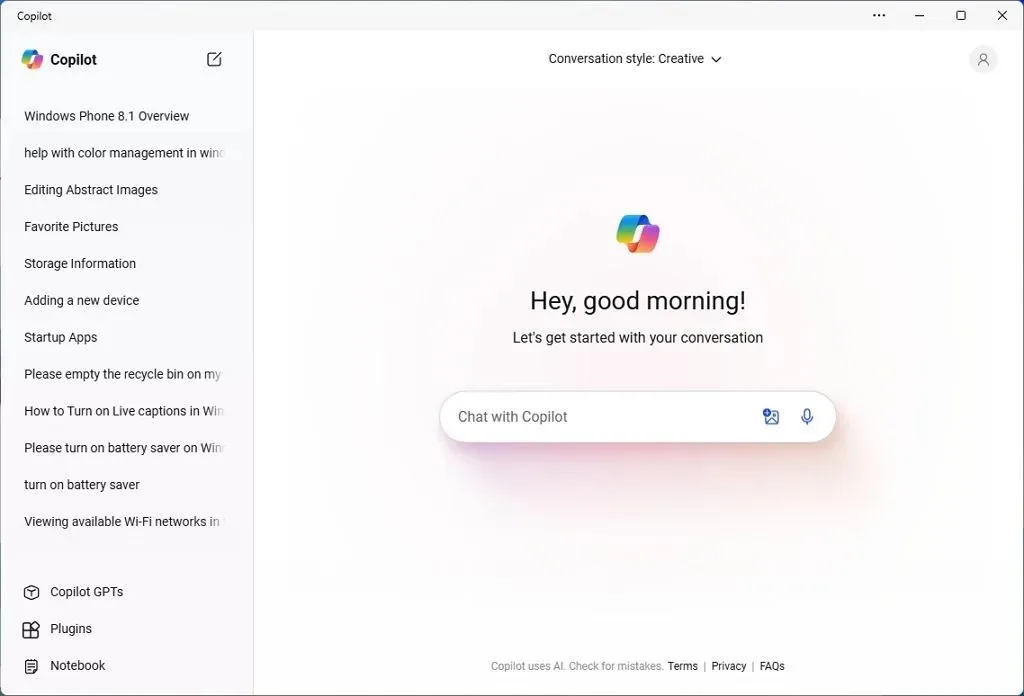
Microsoft는 새로운 접근 방식을 통해 회사가 경험을 업데이트하는 데 더 많은 민첩성을 제공할 것이라고 주장합니다. 그러나 챗봇은 컴퓨터에서 로컬로 데이터를 처리하지 않기 때문에 이미 클라우드를 통해 업데이트되고 있었기 때문에 사용자가 이 접근 방식을 통해 얼마나 많은 이점을 얻을 수 있는지는 확실하지 않습니다.
인터페이스는 깔끔하고 최소한의 디자인, 최근 대화가 포함된 왼쪽 패널, 왼쪽 상단의 채팅을 지우는 버튼, GPT, 플러그인, 노트북과 같은 추가 기능.
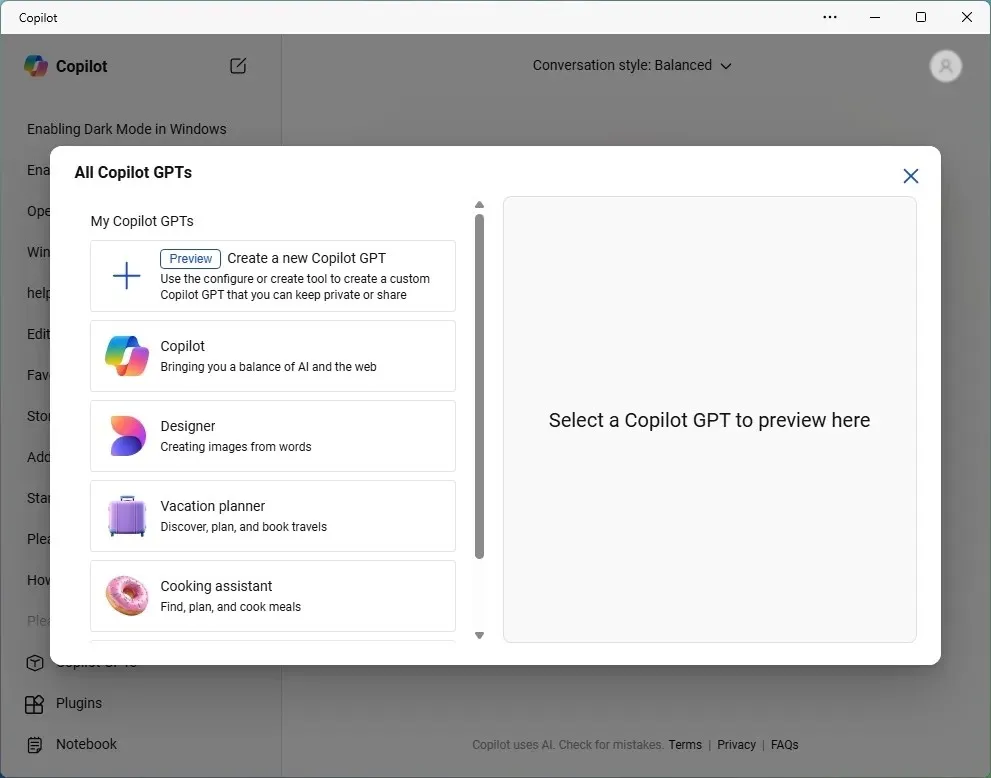
페이지 상단에서 대화 스타일을 변경할 수 있으며, 프로필 설정은 오른쪽 상단에 있습니다.
현재는 텍스트, 이미지, 음성을 통해 Copilot과 상호 작용할 수 있지만 Microsoft는 다양한 정보를 이해하고 처리하는 새롭고 강력한 언어 모델인 OpenAI GPT-4o(또는 GPT-4 Omni) 로 챗봇 AI를 업데이트할 계획입니다. 텍스트, 이미지, 오디오 및 비디오와 같은 형식입니다.
예를 들어 Copilot을 다른 앱과 연결하면 이미지를 인터페이스에 직접 끌어다 놓을 수 있습니다. 또한 곧 Copilot과 화면을 공유하여 수행 중인 모든 작업에 대한 지원을 받을 수 있게 됩니다.
Copilot 제안이 더 많은 앱에 제공됩니다.
더 이상 Copilot 앱을 통해 시스템 설정을 변경할 수는 없지만 Microsoft는 “Copilot 제안”을 통해 설정 앱 및 파일 탐색기를 포함한 다른 앱에 Copilot을 도입할 계획입니다.
예를 들어 설정 앱에는 챗봇을 소환하는 버튼이 표시되지 않습니다. 대신 설정에서 “Copilot 제안”을 찾을 수 있습니다. 예를 들어, ‘시스템’ 섹션 에 있는 경우 오디오 문제 해결, 에너지 절약 기능 켜기, 화면을 무선 디스플레이로 전송하기 위한 제안 모음이 표시될 수 있습니다.
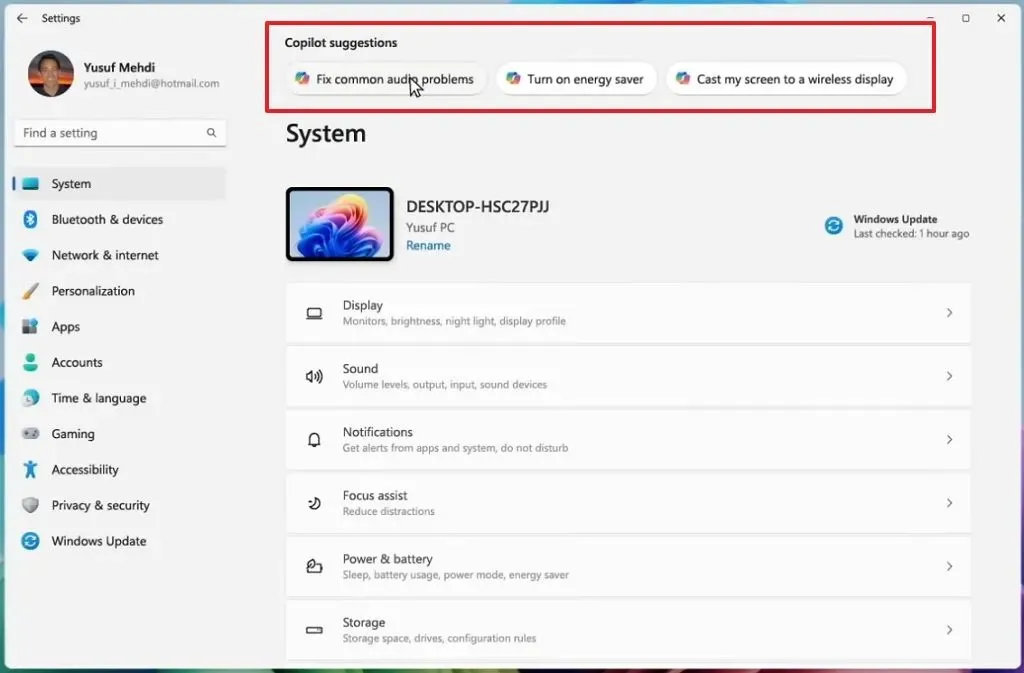
파일 탐색기에서 Microsoft는 더 적은 단계로 작업을 완료하는 데 도움이 되는 Copilot 제안을 제공할 계획입니다. 예를 들어, “갤러리” 탭에 있는 경우 사진 위로 마우스를 가져간 다음 “Copilot” 버튼을 클릭하면 배경 제거, AI로 유사한 이미지 만들기, 이미지 파일에 적용할 수 있는 다양한 작업이 표시됩니다. 또는 사진의 이미지 스타일 변경 기능을 사용하세요.
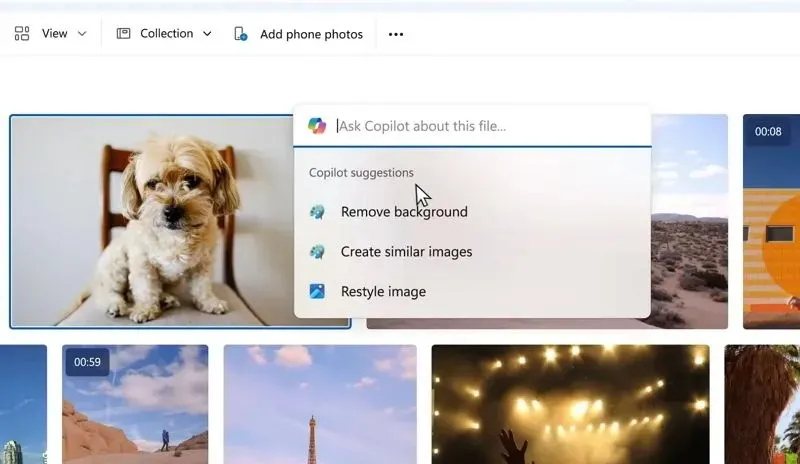
또한 Copilot 제안도 알림으로 제공됩니다. 토스트 알림을 받으면 Copilot이 해당 특정 사례에 대한 수행 제안과 함께 표시됩니다. 예를 들어 PowerPoint 첨부 파일이 포함된 이메일을 받으면 챗봇이 콘텐츠 요약을 제안할 수 있습니다.
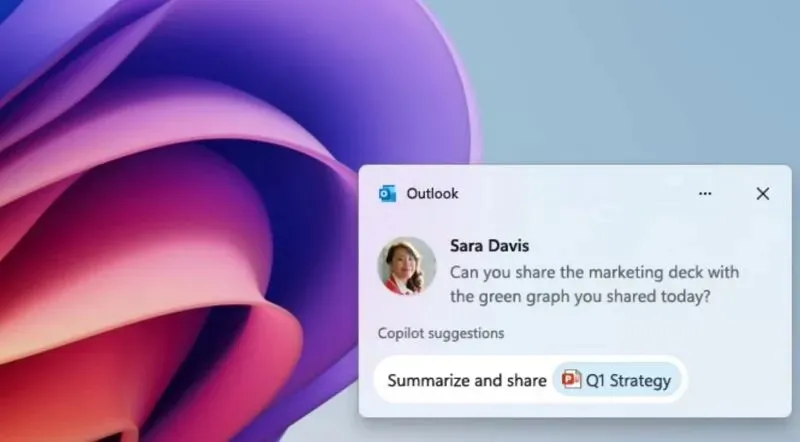
마지막으로, 사진 앱은 빠른 사진 편집을 위한 Copilot 제안을 받거나 새로운 구성을 추가하기 위한 아이디어를 제공할 예정입니다.
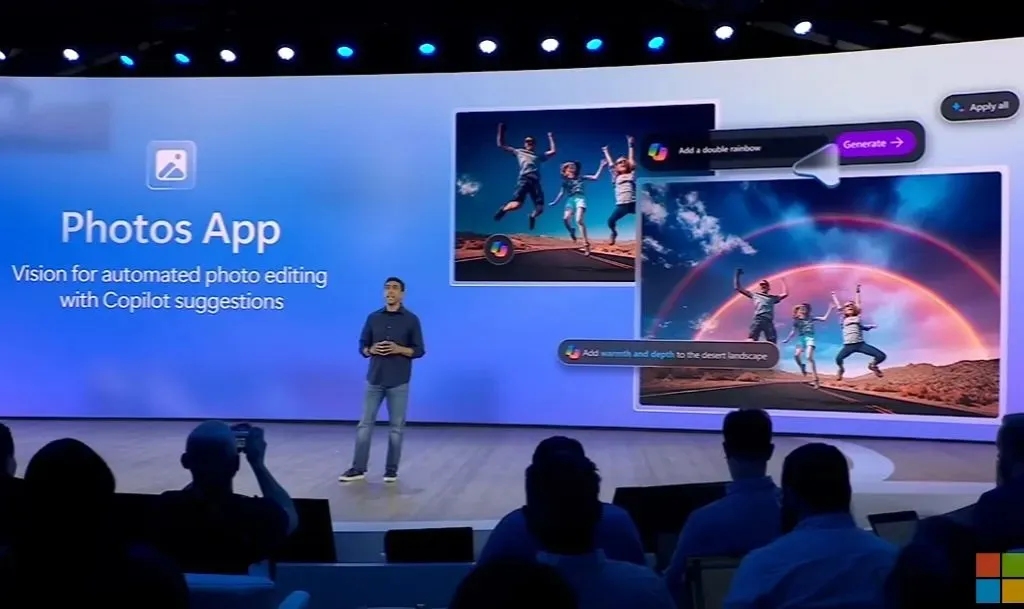
사진 앱에 추가되는 다른 AI 기능으로는 오래된 사진을 복원하는 초고해상도 기능과 컬렉션에 스토리텔링을 제공하는 AI 내레이터가 있습니다.
이제 개발자들이 AI를 앱에 통합하기 시작할 것이라는 점을 지적하는 것도 중요합니다. 즉, 다음 버전의 운영 체제부터 AI 기능을 갖춘 더 많은 앱을 보게 될 것이라는 의미입니다.
Copilot은 다시 Cortana가 아닙니다.
Cortana가 이전에 같은 길을 걸어왔기 때문에 많은 사용자가 Copilot에 대해 회의적이라는 것을 알았습니다. 처음에는 Cortana가 운영 체제의 일부였지만 회사에서는 이를 앱으로 전환했습니다. 마지막으로 디지털 비서가 폐기되고 나중에 Copilot으로 대체되었습니다.
Copilot은 Windows 11에서 통합으로 시작하여 회사에서 이를 앱으로 전환했고, 이제 사용자들은 챗봇의 종말에 대해 추측하고 있지만 그렇지 않습니다.
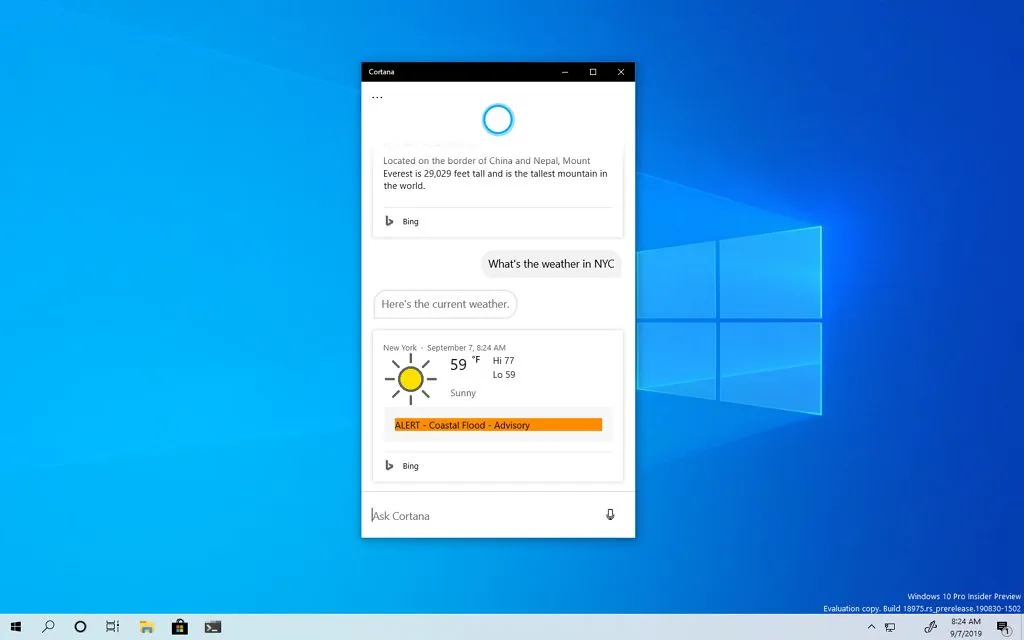
Microsoft가 AI에 모두 참여하고 있으므로 Copilot이 사라질 가능성은 낮다는 점을 기억하는 것이 중요합니다. 이제 그 문제를 해결하고 계속하겠습니다.
앞서 언급했듯이, 회사는 곧 필요한 위치에 챗봇을 배치하는 새로운 “Copilot 제안” 기능을 통해 설정 앱, 파일 탐색기, 사진과 같은 다양한 앱에 Copilot을 통합하기 시작할 것입니다. 챗봇을 실행해 무언가를 물어보세요. 내 생각에는 Copilot이 필요할 때 찾아올 것이고 특정 작업을 수행하기 위해 Copilot에 갈 필요가 없다는 것입니다.
물론 궁금한 점이 있으면 앱을 실행하고 질문할 수 있습니다.
Copilot을 제거하기가 더 쉽습니다.
예, Copilot은 이제 앱이므로 마우스 오른쪽 버튼을 클릭하고 “제거” 옵션을 선택하여 Windows 11에서 쉽게 완전히 제거할 수 있습니다. 설정 > 앱 > 설치된 앱 페이지 에서 앱을 제거할 수도 있습니다 .
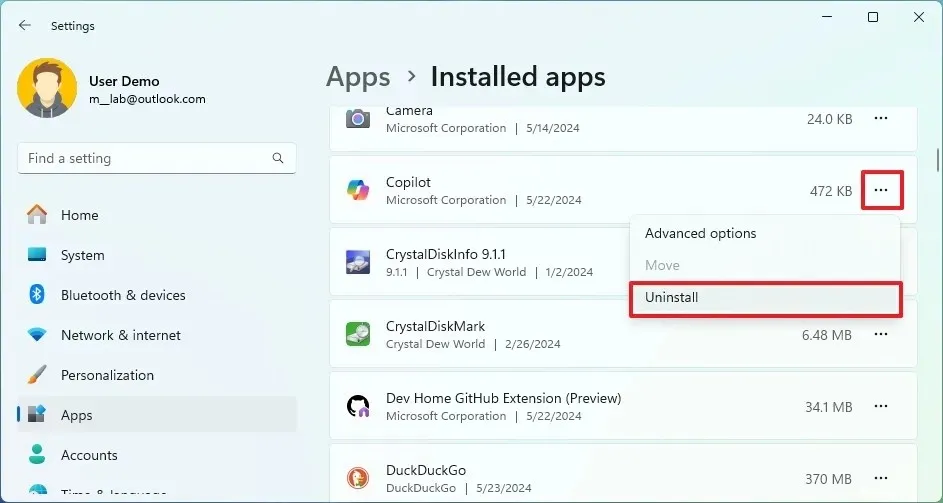
그러나 웹 앱만 제거하게 됩니다. Windows 11 24H2에는 장치에서 로컬로 실행되는 40개 이상의 서로 다른 소형 AI 언어 모델이 포함된 “Windows Copilot Runtime” 이 함께 제공되며 설치 시 이를 제거할 가능성은 거의 없습니다.
과거에는 Copilot을 Windows 11의 유일한 AI 통합으로 생각했습니다. 그러나 이제 Windows Copilot Runtime은 Windows Recall, Studio 효과, 라이브 캡션 등과 같은 대부분의 기능을 지원하는 AI 프레임워크입니다.
Copilot 전용 키가 더 이상 필요하지 않습니다.
새로운 앱 출시와 함께 Microsoft는 이미 경험을 시작하기 위한 “Windows 키 + C” 단축키를 폐기했음을 확인했습니다. 버전 24H2로 업그레이드한 후 작업 표시줄에 고정된 다른 앱을 여는 것과 동일한 방식으로 “Windows 키 + 작업 표시줄의 앱 번호”를 사용하여 Copilot 앱을 열어야 합니다 .
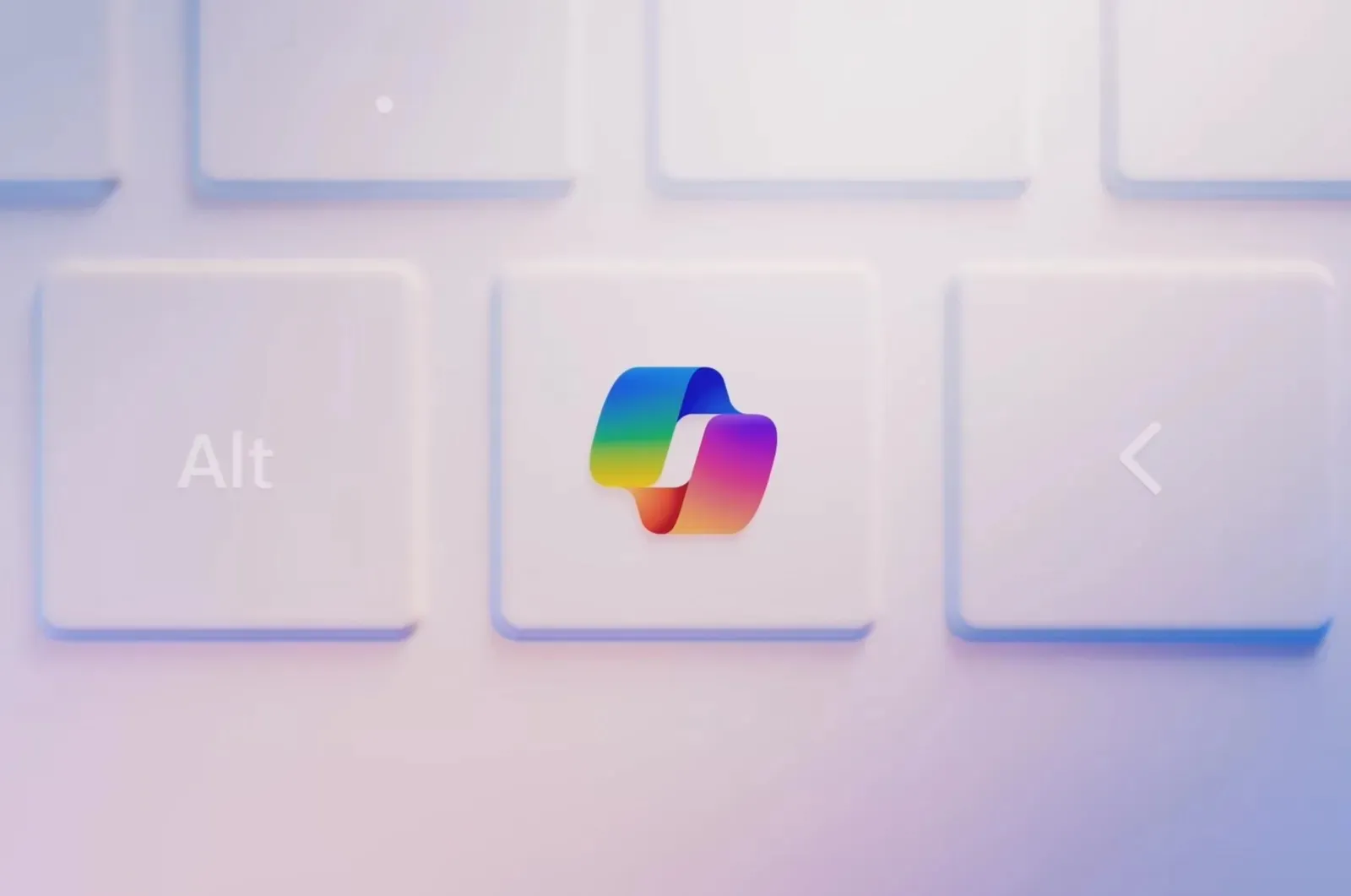
챗봇의 이러한 모든 변경 사항은 애초에 새 컴퓨터에 전용 “Copilot” 키가 실제로 필요한지 여부에 대한 의문을 불러일으킵니다. Copilot이 더 이상 운영 체제의 주요 AI 기능이 아니기 때문에 이렇게 말하는 것입니다. 이는 응답을 얻는 데 사용하는 또 다른 앱일 뿐이며 웹 결과뿐만 아니라 AI를 통한 답변도 제공하므로 모든 검색 엔진(예: Bing 및 Google)에서 수행할 수 있습니다.
새로운 Copilot 변경 사항에 대해 어떻게 생각하시나요? 아래 댓글로 알려주세요.


답글 남기기